
-
PassMark ImageUSB免费版
大小:1M语言:1M 类别:磁盘工具系统:Winall
展开

后期图像验证将在之后对UFD上的内容进行验证。PassMark ImageUSB免费版图像验证可能会使正常成像时间加倍的U盘镜像制作工具,PassMark ImageUSB免费版能够创建USB闪存驱动器的精确位级副本,ImageUSB是用于大规模复制UFD的非常有效的工具。
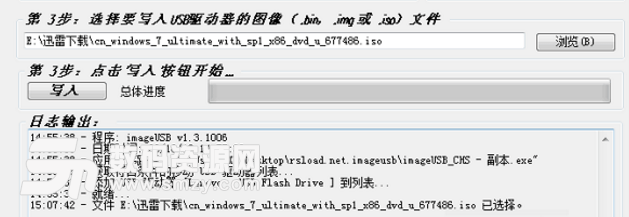
在开始之前:
将 USB 闪存驱动器的内容备份到硬盘驱动器。此过程将覆盖选定的 USB 驱动器,因此请移除系统上的其他可移动驱动器以减少错误发生的可能性。 “写入 UFD”支持同时将单个映像文件写入多个驱动器。
配置:
第1步:imageUSB 将显示可用USB驱动器的列表。选中每个驱动器号旁边的相应复选框将选择要执行的驱动器。
第2步:选择“写入UFD”,将步骤3中指定的映像(.bin / .iso)文件写入步骤1中选定的驱动器。
第3步:在步骤1中选择要写入选定USB驱动器的映像(.bin)文件。
第4步:准备就绪后,点击“Write”按钮。(注意:要非常小心所选的驱动器是要写入的驱动器,原本在这些驱动器上的任何内容都将被销毁。)
可用选项:
“扩展分区” – 如果目标驱动器大于源映像,imageUSB将尝试扩展最后一个分区以填充驱动器上的剩余空间。这仅在要写入USB驱动器的映像包含具有NTFS文件系统的单个分区时才受支持。
成像过程中:
在进行成像时,进度栏将显示整体进度。进度条考虑了写入UFD的写入和验证过程。单个驱动器状态可以在每个驱动器的“状态”列下看到。
中止:
成像开始后,“写入UFD”按钮将重新标记为“中止”。我们建议您不要使用“中止”按钮。中止将停止成像过程,任何未完成的驱动器都将无法读取。要修复无法读取的驱动器,您需要重新格式化它们(例如,在Windows中,右键单击驱动器并从菜单中选择“格式化…”)。
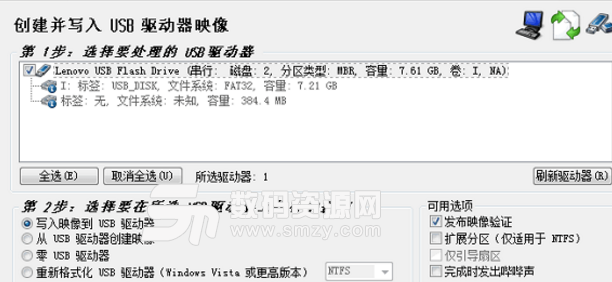
加载全部内容

CleanMyPc注册机23M6665人在玩如果你想免费获取CleanMyPc激活码...
下载
贱人工具箱5.8注册机绿色版220K5623人在玩AutoCAD是一款非常行业人士欢迎的辅...
下载
Restore Program中文版284K4228人在玩金士顿是一个非常受欢迎的U盘品牌,如果你...
下载
diskgenius永久注册版23M3951人在玩diskgenius永久注册版是款可以成...
下载
闪迪FirstChip FC1178BC主控U盘量产工具4M2768人在玩如果你在制作U盘的时候想要优化U盘容量或...
下载
paragon partition manager汉化版106M2745人在玩想要一款好用的硬盘分区软件,parago...
下载
爱国者U盘修复工具绿色版5M2606人在玩爱国者是一个非常知名的电脑硬件品牌,如果...
下载
Ontrack EasyRecovery13注册机39M2595人在玩OntrackEasyRecovery1...
下载
diskgenius绿色专业版23M2496人在玩diskgenius绿色专业版是一款非常...
下载
万能u盘量产工具6.25M2493人在玩目测各位需要万能u盘量产工具的帮助,其实...
下载